Administre y supervise el dispositivo SDX
Una vez que el dispositivo NetScaler SDX esté en funcionamiento, puede realizar diversas tareas para administrar y supervisar el dispositivo desde la interfaz de usuario del Servicio de administración.
Para modificar la configuración de red del dispositivo SDX, haga clic en Sistema. En el panel Sistema, en el grupo Dispositivo de configuración, haga clic en Configuración de red e introduzca los detalles en el asistente.
Modificar la configuración de red del dispositivo SDX
Puede modificar los detalles de configuración de red que proporcionó para el dispositivo SDX durante la configuración inicial.
Para modificar la configuración de red del dispositivo SDX, haga clic en Sistema. En el panel Sistema, en el grupo Dispositivo de configuración, haga clic en Configuración de red e introduzca los detalles en el asistente.
Cambiar la contraseña de la cuenta de usuario predeterminada
La cuenta de usuario predeterminada proporciona acceso completo a todas las funciones del dispositivo NetScaler SDX. Para preservar la seguridad, use la cuenta de administrador predeterminada solo cuando sea necesario. Solo las personas cuyas funciones requieren acceso completo deben conocer la contraseña de la cuenta de administrador predeterminada. Citrix recomienda cambiar la contraseña de administrador predeterminada con frecuencia. Si pierde la contraseña, puede restablecer la contraseña al valor predeterminado volviendo la configuración del dispositivo a los valores predeterminados de fábrica y, a continuación, puede cambiarla.
Para cambiar la contraseña de la cuenta de usuario predeterminada, haga clic en Sistema > Administración de usuario > Usuarios. Seleccione un usuario y haga clic en Modificar para cambiar la contraseña.
Modificar la zona horaria en el dispositivo
Puede modificar la zona horaria del Servicio de administración y Citrix Hypervisor. La zona horaria predeterminada es UTC.
Para modificar la zona horaria, haga clic en Sistema y, en el grupo Configuración del sistema, haga clic en Cambiar zona horaria.
Modificar el nombre de host del dispositivo
Puede cambiar el nombre de host del servicio de administración.
Filtrado de VLAN
El filtrado de VLAN proporciona segregación de datos entre instancias VPX que comparten un puerto físico. Por ejemplo, si ha configurado dos instancias VPX en dos VLAN diferentes y habilita el filtrado de VLAN, una instancia no puede ver el tráfico de la otra instancia. Si el filtrado de VLAN está inhabilitado, todas las instancias pueden ver los paquetes de difusión etiquetados o no etiquetados, pero los paquetes se descartan en el nivel de software. Si el filtrado de VLAN está habilitado, cada paquete de difusión etiquetado llega solo a la instancia que pertenece a la VLAN etiquetada correspondiente. Si ninguna de las instancias pertenece a la VLAN etiquetada correspondiente, el paquete se pierde en el nivel de hardware (NIC).
Si el filtrado de VLAN está habilitado en una interfaz, se puede usar un número limitado de VLAN etiquetadas en esa interfaz. 63 VLAN etiquetadas en una interfaz 10G y 32 VLAN etiquetadas en una interfaz 1G. Una instancia VPX solo recibe los paquetes que tienen los ID de VLAN configurados. Reinicie las instancias VPX asociadas a una interfaz si cambia el estado del filtro VLAN de INHABILITADO a HABILITADO en esa interfaz.
El filtrado de VLAN está habilitado de forma predeterminada en el dispositivo SDX. Si inhabilita el filtrado de VLAN en una interfaz, puede configurar hasta 4096 VLAN en esa interfaz.
Nota: El filtrado de VLAN solo se puede inhabilitar en un dispositivo SDX que ejecute Citrix Hypervisor versión 6.0.
Para habilitar el filtrado de VLAN en una interfaz, haga clic en Sistema > Interfaces. Seleccione una interfaz y haga clic en Filtro de VLAN e introduzca los detalles para habilitar el filtrado de VLAN.
Configurar la sincronización del reloj
Al habilitar la sincronización del Protocolo de tiempo de red (NTP), se reinicia el Servicio de administración. Puede configurar el dispositivo SDX para que sincronice su reloj local con un servidor NTP. Como resultado, el reloj del dispositivo SDX tiene la misma configuración de fecha y hora que los demás servidores de la red. La configuración de sincronización del reloj no cambia si el dispositivo se reinicia, actualiza o baja de categoría. Sin embargo, la configuración no se propaga a la instancia secundaria de NetScaler ADC en una configuración de alta disponibilidad.
El reloj se sincroniza de inmediato si agrega un servidor NTP o cambia cualquiera de los parámetros de autenticación. También puede habilitar e inhabilitar explícitamente la sincronización NTP.
Nota: Si no tiene un servidor NTP local, puede encontrar una lista de servidores NTP públicos de acceso abierto en el sitio NTP oficial, http://www.ntp.org. Antes de configurar el de Citrix ADC para que use un servidor NTP público, asegúrese de leer la página Reglas de interacción (enlace incluido en todas las páginas Servidores de tiempo público).
Para configurar un servidor NTP, haga clic en Sistema > Servidores NTP.
Para habilitar la sincronización de NTP
- En el panel de navegación, expanda Sistemay, a continuación, haga clic en Servidores NTP.
- En el panel de detalles, haga clic en Sincronización NTP.
- En el cuadro de diálogo Sincronización de NTP, seleccione Habilitar sincronización de NTP.
- Haga clic en Aceptar y, a continuación, en Cerrar .
Para modificar las opciones de autenticación
- En el panel de navegación, expanda Sistemay, a continuación, haga clic en Servidores NTP.
- En el panel de detalles, haga clic en Parámetros de autenticación.
- En el cuadro de diálogo Modificar opciones de autenticación, defina los siguientes parámetros:
- Autenticación: habilita la autenticación NTP. Valores posibles: SÍ, NO. Predeterminado: SÍ.
- ID de clave de confianza: Los ID de clave de confianza. Al agregar un servidor NTP, selecciona un identificador de clave de esta lista. Valor mínimo: 1. Valor máximo: 65534.
- Intervalo de revocación: el intervalo entre la realeatorización de ciertos valores criptográficos utilizados por el esquema Autokey, como una potencia de 2, en segundos. Valor predeterminado: 17 (2^17 = 36 horas).
- Intervalo de automax: el intervalo entre la regeneración de la lista de claves de sesión utilizada con el protocolo Autokey, con una potencia de 2, en segundos. Valor predeterminado: 12 (2^12 = 1.1 horas).
- Haga clic en Aceptar y, a continuación, en Cerrar .
Ver las propiedades del dispositivo SDX
Consulte las propiedades del sistema, como la cantidad de núcleos de CPU y chips SSL, la memoria total disponible y la memoria libre, y varios detalles del producto en la ficha Configuración.
Para ver las propiedades del dispositivo SDX, haga clic en la ficha Configuración.
Puede ver la siguiente información sobre los recursos del sistema, el hipervisor, la licencia y el sistema:
Recursos del sistema:
-
Núcleos de CPU totales; la cantidad de núcleos de CPU en el dispositivo SDX.
-
Chips SSL totales: el número total de chips SSL en el dispositivo SDX.
-
Chips SSL gratuitos: el número total de chips SSL que no se han asignado a una instancia.
-
Memoria total (GB): memoria total del equipo en GB.
-
Memoria libre (GB): memoria del equipo libre en GB.
Información sobre hipervisores:
-
Tiempo deactividad: tiempo transcurrido desde que se reinició el dispositivo por última vez, en número de días, horas y minutos.
-
Edición: La edición del Citrix Hypervisor que se instala en el dispositivo SDX.
-
Versión: la versión de Citrix Hypervisor que está instalada en el dispositivo SDX.
-
IQN iSCSI: Nombre calificado de iSCSI.
-
Código de producto: código de producto de Citrix Hypervisor.
-
Número de serie: número de serie de Citrix Hypervisor.
-
Fecha de compilación: fecha de compilación de Citrix Hypervisor.
-
Número de compilación: número de compilación de Citrix Hypervisor.
-
Paquete complementario: versión del paquete complementario instalado en el dispositivo SDX.
Información de licencia:
-
Plataforma: número de modelo de la plataforma de hardware, según la licencia instalada.
-
Instancias máximas: la cantidad máxima de instancias que puede configurar en el dispositivo SDX, en función de la licencia instalada.
-
Instancias disponibles (compartidas): la cantidad de instancias que se pueden configurar en función de la cantidad de núcleos de CPU que aún están disponibles.
-
Rendimiento máximo (Mbps): el rendimiento máximo que se puede lograr en el dispositivo, en función de la licencia instalada.
-
Rendimiento disponible (Mbps): el rendimiento disponible en función de la licencia instalada.
Información del sistema:
-
Plataforma: número de modelo de la plataforma de hardware.
-
Producto: Tipo de producto NetScaler.
-
Compilación: lanzamiento y compilación de NetScaler que se ejecuta en el dispositivo SDX.
-
Dirección IP: dirección IP del servicio de gestión.
-
ID de host: ID de host de Citrix Hypervisor.
-
ID del sistema: ID del sistema Citrix Hypervisor.
-
**Número de serie: número de serie de**Citrix Hypervisor.
-
Hora del sistema: La hora del sistema se muestra en formato Día Mes Fecha Horas:Mín:Seg Zona horaria Año.
-
Tiempo deactividad: tiempo transcurrido desde que se reinició el Servicio de administración por última vez, en la cantidad de días, horas y minutos.
-
Versión de BIOS: versión de BIOS.
Ver el rendimiento del dispositivo en tiempo
El rendimiento total del dispositivo SDX para el tráfico entrante y saliente se representa en tiempo real en un gráfico que se actualiza a intervalos regulares. De forma predeterminada, los rendimientos del tráfico entrante y saliente se trazan juntos en el gráfico.
Para ver el rendimiento del dispositivo SDX, en la GUI haga clic en Panel de control y compruebe el rendimiento del sistema (Mbps).
Ver el uso de la CPU y la memoria
Puede ver un gráfico del uso de la CPU y la memoria del dispositivo. El gráfico se traza en tiempo real y se actualiza a intervalos regulares.
Para ver el uso de CPU y memoria del dispositivo SDX, en la GUI haga clic en Panel de control y compruebe Estadísticas del Servicio de administración.
Ver el uso de CPU para todos los núcleos
Puede ver el uso de cada núcleo de CPU en el dispositivo SDX.
El panel Uso del núcleo de la CPU muestra los siguientes detalles:
-
Número de núcleo: el número de núcleo de la CPU en el dispositivo.
-
CPU física: el número de CPU física de ese núcleo.
-
Hyper Threads: Los hyper threads asociados a ese núcleo de CPU.
-
Instancias: las instancias que utilizan ese núcleo de CPU.
-
Uso promedio del núcleo: El uso promedio del núcleo, expresado como porcentaje.
Para ver el uso de CPU de todos los núcleos del dispositivo SDX, en la GUI haga clic en Panel y compruebe Uso de CPU del sistema (%).
Instale un certificado SSL en el dispositivo SDX
El dispositivo SDX se envía con un certificado SSL predeterminado. Por motivos de seguridad, es posible que quiera reemplazar este certificado por su propio certificado SSL. Para ello, primero debe cargar el certificado SSL en Management Service y, a continuación, instalar el certificado. La instalación de un certificado SSL termina todas las sesiones actuales de los clientes con Management Service. Inicie sesión en Management Service para cualquier tarea de configuración adicional.
Para instalar un certificado SSL, haga clic en Sistema. En el grupo Configurar dispositivo, haga clic en Instalar certificado SSL e introduzca los detalles en el asistente.
Ver el certificado SSL en el Servicio de administración
Management Service utiliza un certificado SSL para conexiones de cliente seguras. Vea los detalles de este certificado, como el estado de validez, el emisor, el asunto, los días hasta el vencimiento, las fechas de validez desde y hasta, la versión y el número de serie.
Para ver el certificado SSL, haga clic en Sistema y, en el grupo Configurar dispositivo, haga clic en Ver certificado SSL.
Certificados y claves SSL para instancias de NetScaler ADC
Las vistas separadas de los certificados SSL y las claves para las instancias de NetScaler ADC ofrecen una mayor facilidad de uso. Use un nuevo nodo de Management Service, Archivos de certificados SSL, para cargar y administrar los certificados SSL y los pares de claves públicas y privadas correspondientes que se pueden instalar en las instancias de NetScaler ADC.
Para acceder a los certificados SSL y las claves de las instancias de NetScaler ADC, vaya a Configuración > NetScaler ADC > Archivos de certificado SSL.
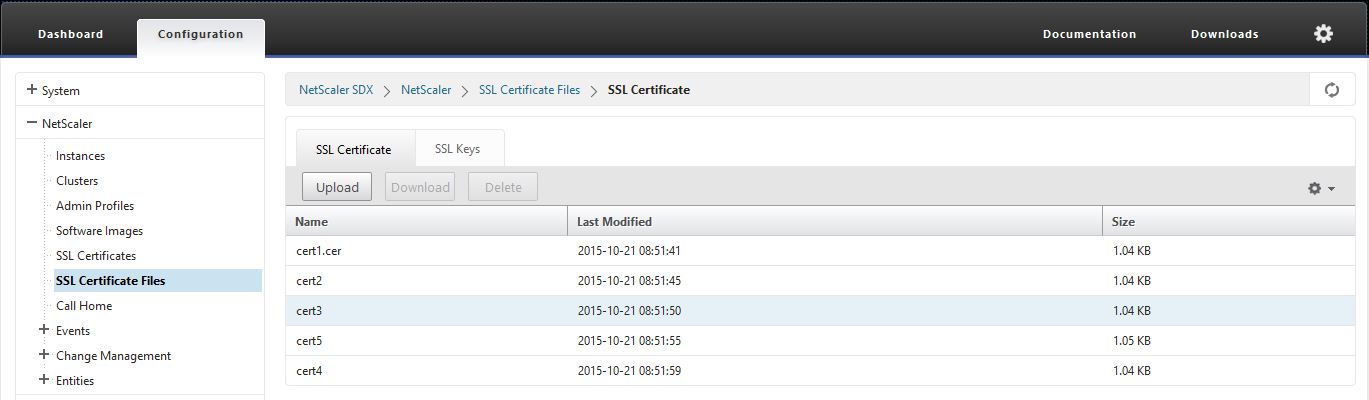
Modificación de la configuración
Por motivos de seguridad, puede especificar que el Servicio de administración y una instancia VPX deben comunicarse entre sí solo a través de un canal seguro. También puede restringir el acceso a la interfaz de usuario del Servicio de administración. Los clientes pueden iniciar sesión en la interfaz de usuario del Servicio de administración solo mediante https.
Para modificar la configuración del sistema, haga clic en Configuración > Sistema y, en el grupo Configuración del sistema, haga clic en Cambiar configuración del sistema.
Reinicie el dispositivo
Management Service proporciona una opción para reiniciar el dispositivo SDX. Durante el reinicio, el dispositivo apaga todas las instancias alojadas y, a continuación, reinicia Citrix Hypervisor. Cuando Citrix Hypervisor se reinicia, inicia todas las instancias alojadas junto con Management Service.
Para reiniciar el dispositivo, haga clic en Configuración > Sistema y, en el grupo Administración del sistema, haga clic en Reiniciar dispositivo.
Apague el dispositivo
Puede apagar el dispositivo SDX desde el Servicio de administración.
Para apagar el dispositivo, haga clic en Configuración > Sistemay, en el grupo Administración del sistema, haga clic en Apagar dispositivo.